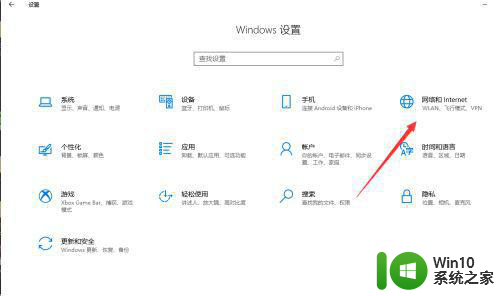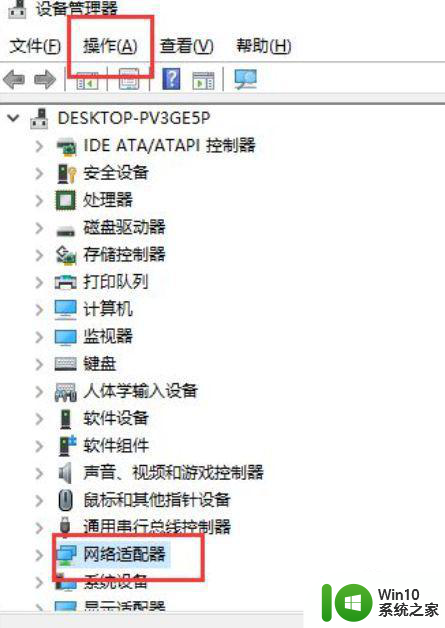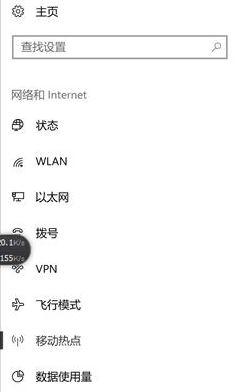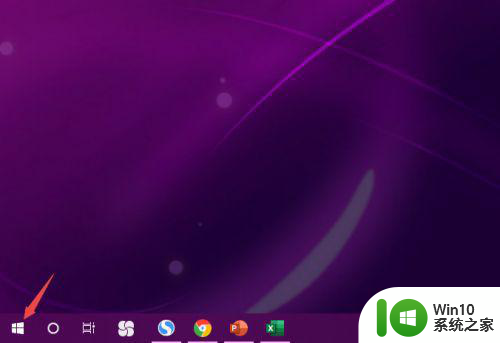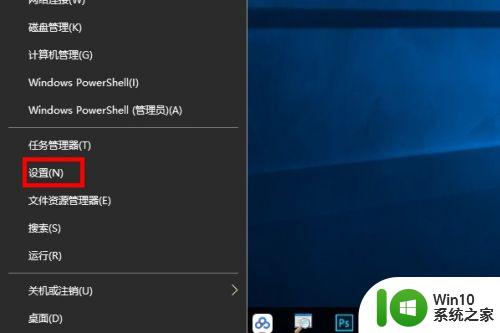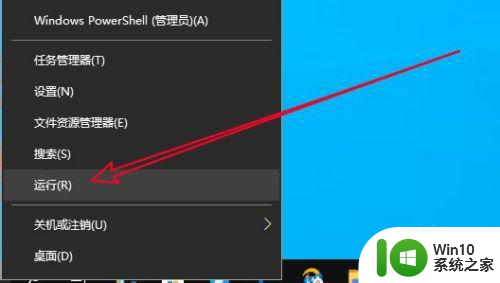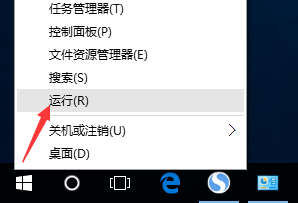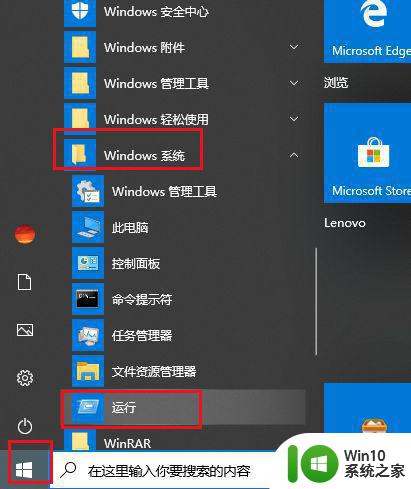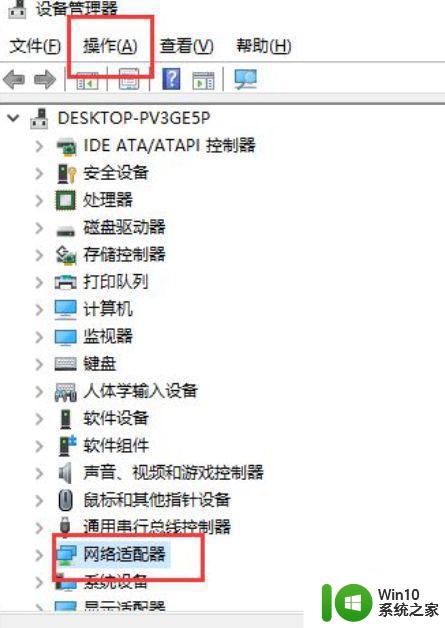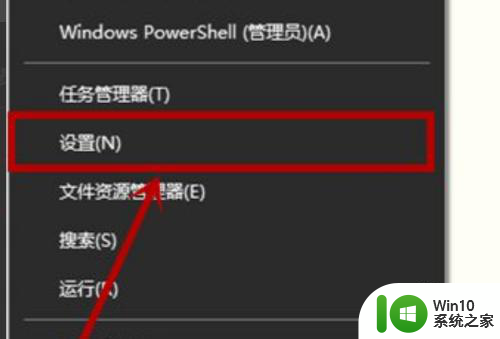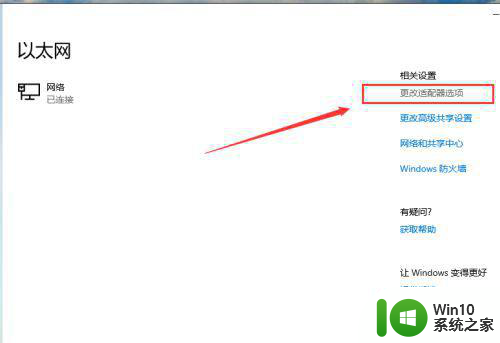笔记本win10网络里没有以太网怎么办 笔记本win10无法连接以太网怎么解决
更新时间:2024-04-11 15:47:39作者:xiaoliu
现代社会,笔记本电脑已经成为人们生活和工作中不可或缺的工具,有时候我们可能会遇到一些网络连接问题,比如笔记本Win10系统无法连接以太网的情况。当我们在网络设置中找不到以太网选项时,我们该如何解决这个问题呢?接下来我们将介绍一些解决笔记本Win10无法连接以太网的方法。
具体方法:
1、进入设备器
打开设备管理器,选择网络适配器,点击操作
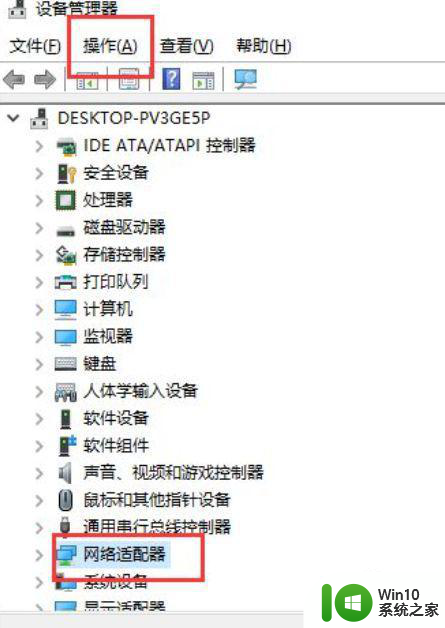
2、点击高级
选择手动安装的硬件,点击下一步
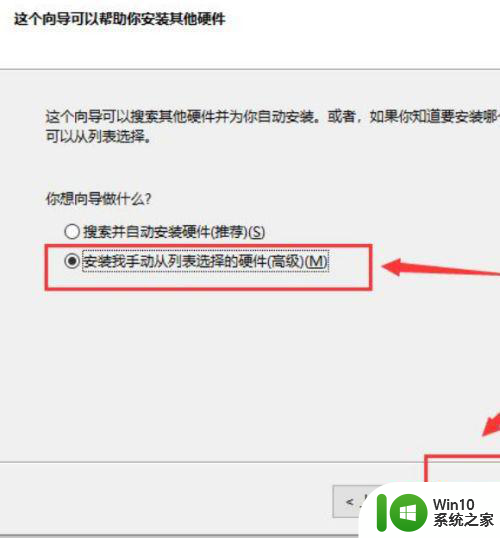
3、选择适配器
在新界面中,点击网络适配器
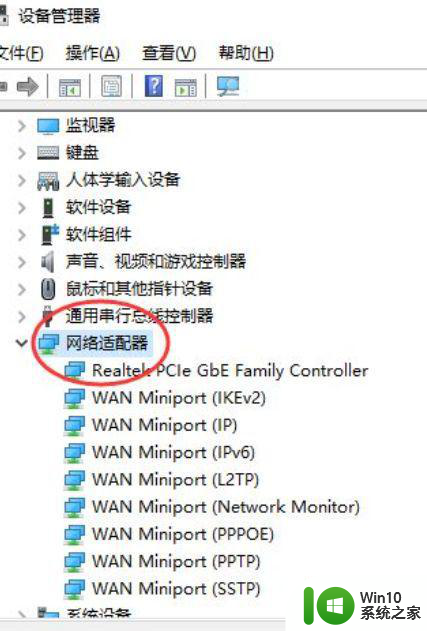
4、重启电脑
左侧点击Microsoft,右侧点击环回适配器,重启电脑即可
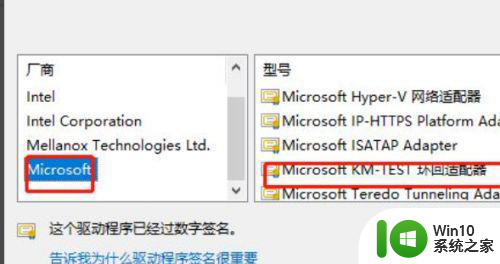
以上就是笔记本win10网络里没有以太网怎么办的全部内容,如果有遇到这种情况,那么你就可以根据小编的操作来进行解决,非常的简单快速,一步到位。